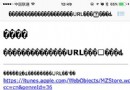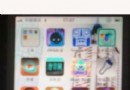蘋果iOS8盤古越獄白蘋果後的保資料修復後垃圾清理圖文教程[多圖]
各位蘋果的果粉們好!在很多朋友的ios8越獄沒有成功,導致系統中有不少垃圾,怎麼進行清理呢? 小編就來為大家介紹一下吧:
越獄的系統因為會再系統分區寫入一些系統調用的程序,這樣會造成系統分區的空間緊張,這也是為什麼有時候越獄時有磁盤空間的彈出警告,並不是越獄程序將你整個設備的空間占滿了,而是系統區空間不夠了!
為了緩解系統區空間緊張的情況,越獄程序在越獄時,或者越獄完第一次啟動Cydia時,會將一部分系統程序和體積大的文件移動到用戶區,並在原位置建立一個指向搬移目標位置的快連(也就是windows俗稱的快捷方式)
一般搬移的對象主要是:
Applications 原位置為:/Applications
Ringtones 原位置為:/Library/Ringtones
Wallpaper 原位置為:/Library/Wallpaper
pam 原位置為:/usr/lib/pam
share 原位置為:/usr/share
include 原位置為:/usr/include
當然還有以後安裝的手勢動作和主題
Activator 原位置為:/Library/Activator
Themes 原位置為:/Library/Themes
這些本來應該位於系統分區的文件將會被統一搬移倒用戶區的/var/stash 目錄下,當然因為var目錄實際上也是一個快連文件夾,實際指向的真實目錄為: /private/var/stash 目錄下
盤古越獄前,搬移的目錄一般搬移到用戶區後會將原文件夾後面加上 .xxxx的隨機字符,如: /Library/Ringtones 對應的 /var/stash/Ringtones.FG56e 之類
而盤古越獄後 Cydia 搬移的文件夾又和前面稍許不同,它會在 /var/stash 目錄下創建一個隨機文件夾,並將原文件夾移進去,再再原位置簡歷一個指向的快連,在 /var/stash 目錄下 Cydia 也會創建一個看上去沒有後綴名的實際上有 .lnk 後綴的和目標文件夾名字相同的文件,裡面的內容就是這個文件夾對應的原始路徑和名稱
當我們越獄後上述搬移的文件位於了用戶區,而“更新”固件時不會對用戶區進行改寫,這樣“更新”系統時系統區寫入了原始完整真實的系統文件,用戶區又沒有動,所以就會在設備內出現2套系統文件
安裝Cydia後第一次運行又會將其搬移到/var/stash 路徑,這樣這個路徑下就會存在2套文件了
那麼我們要怎樣去處理這個垃圾問題呢?
首先根據上面所說的原理,那麼會有2種情況,一個是還沒有運行過Cydia,系統文件還沒有搬移;第二個情況就是已經運行了一次Cydia,系統文件已經搬移了的情況
為什麼我前序會寫這麼啰嗦的原因是以前越獄後只有Cydia一個越獄商店,
剛越獄時是沒有afc服務(這樣就不能直接適用第三方管理程序看到和操作root目錄),或者需要使用OPENSSH通訊協議登錄,但是要安裝這個服務又必須打開Cydia來在線安裝協議,那麼Cydia在第一次打開時就會搬移系統文件了
如果是沒用搬移過系統文件的,就很簡單,只要通過進入 /var/stash 目錄將裡面的內容全部刪除即可!然後運行Cydia時,Cydia就會將新的系統文件搬移過來,(當然這個太簡單沒有挑戰性,所以我會將試驗機運行一次Cydia)
如果是運行了Cydia的,新的和老的系統文件混在了一起,那我們又怎樣去判斷新老文件呢?
開始實戰:
首先准備好WinSCP (http://www.hackhome.com/XiaZai/SoftView_3179.html)運行,本連接下載的 WinSCP 我已經制作成了簡單的自解包安裝方式,運行後的界面,我已經將常用的連接模式設置好了
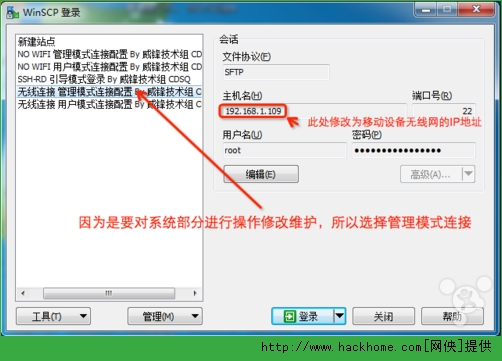
在登陸界面左側的連接管理裡面選擇:無線連接管理模式(原因上面截圖已寫),然後點擊右邊的編輯,將主機名的IP換成你設備的Wi-Fi獲取的IP地址,保存,再點擊右側下方的登錄按鈕
登錄時可能第一次連接會彈出一個安全選項,直接選“是”即可
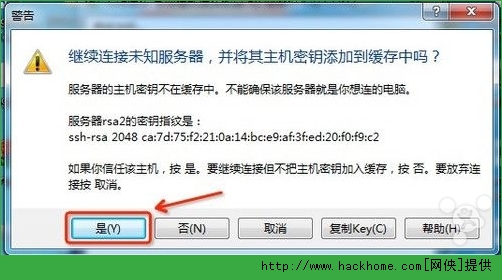
進入設備文件管理後我們首先定位到 /var/stash 然後就會看到類似下圖的很多隨機名稱的文件夾